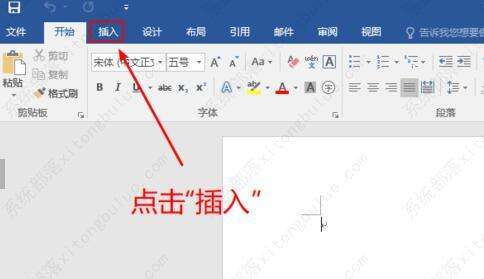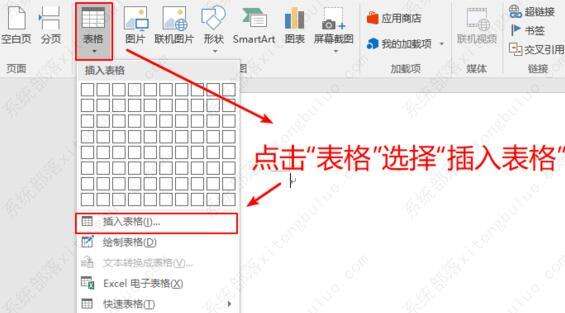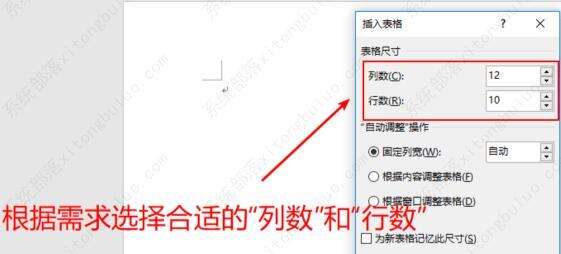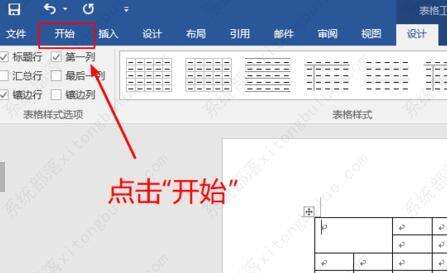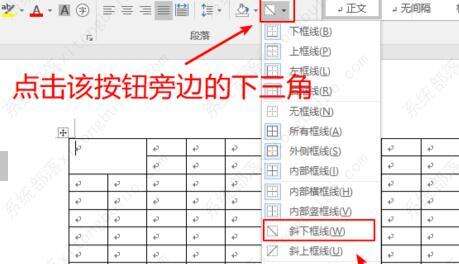怎么用word制作课程表表格?用word制作课程表的步骤
办公教程导读
收集整理了【怎么用word制作课程表表格?用word制作课程表的步骤】办公软件教程,小编现在分享给大家,供广大互联网技能从业者学习和参考。文章包含354字,纯文字阅读大概需要1分钟。
办公教程内容图文
2、之后选择上方的“表格”。
3、根据自己的需求去设置合适的“列数”“行数”。
4、之后右击单元格,选择“合并单元格”。
5、再点击左上角的“开始”。
6、点击下面的“斜下框线”。
7、然后就可以输入星期和时间了。
8、然后去根据格式继续的合并单元格。
9、最后输入相对应的课程就好了。
办公教程总结
以上是为您收集整理的【怎么用word制作课程表表格?用word制作课程表的步骤】办公软件教程的全部内容,希望文章能够帮你了解办公软件教程怎么用word制作课程表表格?用word制作课程表的步骤。
如果觉得办公软件教程内容还不错,欢迎将网站推荐给好友。